AndroidStudio安装配置方法图文教程
本文主要讲解安装AndroidStudio和配置环境变量遇到一些问题,以及解决方法。
创新互联公司是一家专注于成都网站制作、成都网站设计、外贸营销网站建设与策划设计,永德网站建设哪家好?创新互联公司做网站,专注于网站建设十年,网设计领域的专业建站公司;建站业务涵盖:永德等地区。永德做网站价格咨询:18982081108
需要的软件:AndriodStudio安装包.java SE Development Kit(JDK)
安装AndroidStudio很简单,只需要执行安装包,并选择需要的目录,进行安装就可以了
在这里,简单的介绍一下jdk安装和环境变量的配置:
安装JDK 选择安装目录 安装过程中会出现两次 安装提示 。第一次是安装 jdk ,第二次是安装 jre 。建议两个都安装在同一个java文件夹中的不同文件夹中。(不能都安装在java文件夹的根目录下,jdk和jre安装在同一文件夹会出错),这里还需要注意的是,一定要记住jdk安装在哪个文件夹的,在下个阶段配置环境变量的时候会使用到,如下图:
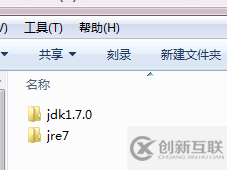
1:安装jdk 随意选择目录 只需把默认安装目录 \java 之前的目录修改即可
2:安装jre→更改→ \java 之前目录和安装 jdk 目录相同即可
注:若无安装目录要求,可全默认设置。无需做任何修改,两次均直接点下一步。
安装好了jdk以后,咱们需要配置一下环境变量
a.计算机→属性→高级系统设置→高级→环境变量
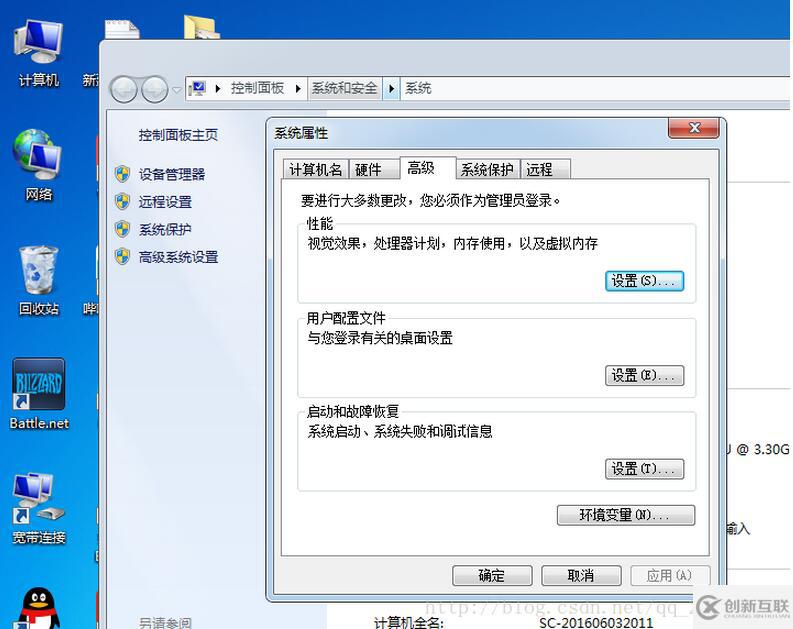
b.系统变量→新建 JAVA_HOME 变量 。
变量值填写jdk的安装目录(本人是 E:\Program Files (x86)\Java\jdk1.8.0_121)
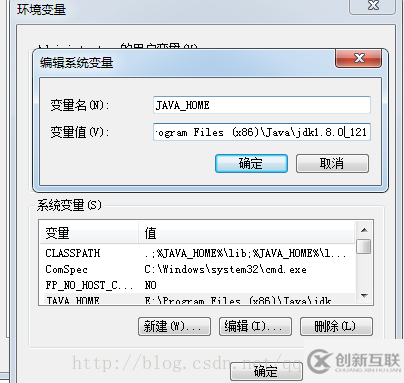
c.系统变量→寻找 Path 变量→编辑
在变量值最后输入 %JAVA_HOME%\bin;%JAVA_HOME%\jre\bin;
(注意原来Path的变量值末尾有没有;号,如果没有,先输入;号再输入上面的代码)
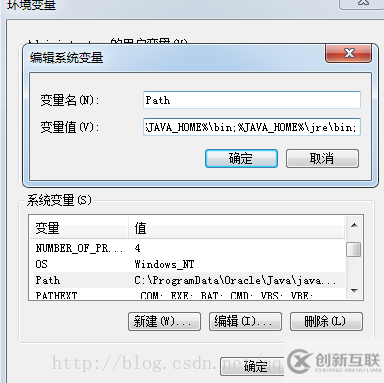
d.系统变量→新建 CLASSPATH 变量
变量值填写 .;%JAVA_HOME%\lib;%JAVA_HOME%\lib\tools.jar(注意最前面有一点)
系统变量配置完毕
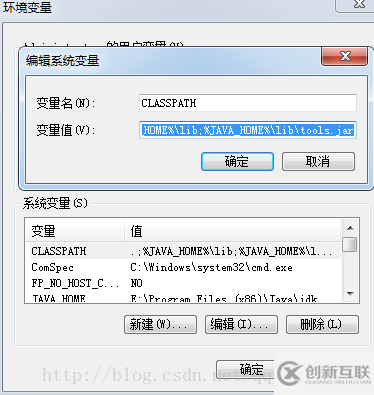
e.检验是否配置成功 运行cmd 输入 java -version (java 和 -version 之间有空格)
若如图所示 显示版本信息 则说明安装和配置成功。
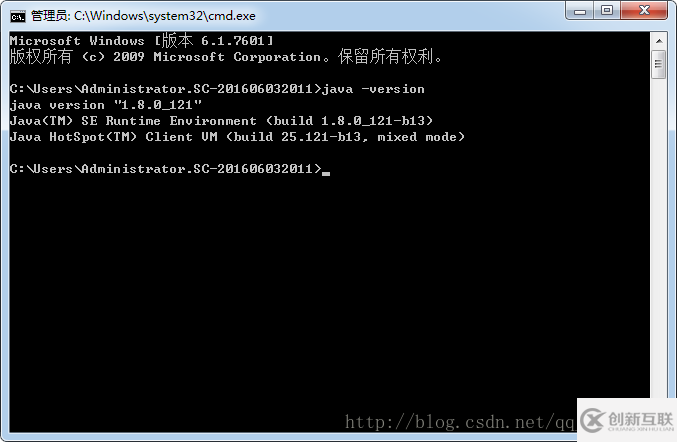
以上就是安装jdk需要注意的地方以及环境变量的配置,下面我们进行AndroidStudio讲解;
AndroidStudio初次使用可能会遇到的问题以及解决办法
1.刚启动as时,提示 Unable to access Android SDK add-on list
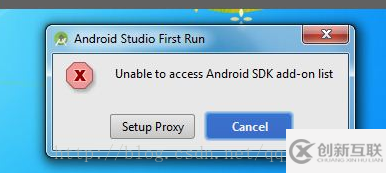
出现原因:
你安装的android studio没有sdk,可能是你下载的安装包没有包含sdk,你电脑本地也没有sdk,即会出现这个问题;
解决办法:
自己安装的目录下找到:bin\idea.properties打开这个文件末尾添加一行disable.android.first.run=true就行了,注意:可以使用EditEditPlus工具等工具打开,也可以使用txt进行打开。
2.Android Studio在创建/导入项目的时候,一直处于building “XXX”gradle project info的时候,会一直等待的问题
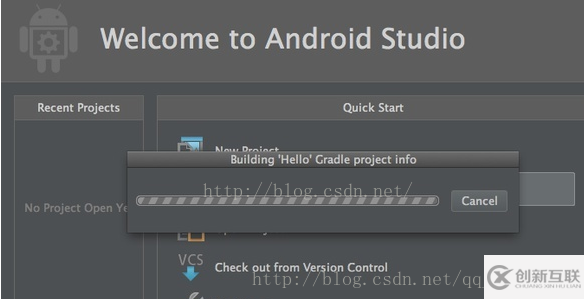
出现原因:
打开Android Studio项目下的gradle\wrapper\gradle-wrapper.properties这个文件,看看里面内容

关键就在于最后一句,AndroidStudio会联网下载gradle-3.3-all.zip这个东西,这句话是在请求谷歌服务器,但是很慢,所以会一直loading;
你可以进入:计算机→C→User→计算机名→.gradle→wrapper→dits→gradle-3.3-all

你可以看到如下图的文件,就是说明正在下载,但是很慢

解决办法:
直接在网上下载离线包,即可解决问题
1.首先,查看所需离线包的版本,找到C:\Users\计算机名\ .gradle\wrapper\dists\gradle-x.x.x-all这个文件夹,x.x.x就是对应版本号,比如3.3,那就对应下载gradle-3.3-all.zip。
下载地址:gradle.zip (专辑)各个版本下载地址 密码: pku8
2.然后将下载下来的zip包放到C:\Users\计算机名\ .gradle\wrapper\dists\gradle-x.x.x-all\c64ydeuardnfqctvr1gm30w53目录下,重新启动Android Studio,会自动解压开,或者或 直接单击android studio工具栏的 Sync Project Gradle Files。
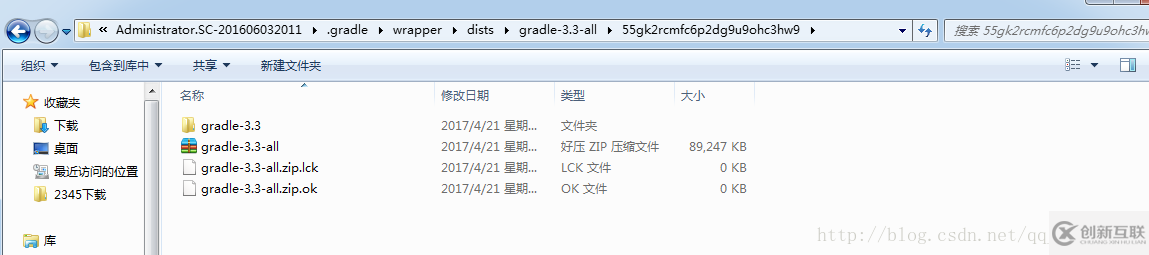
以上就是本文的全部内容,希望对大家的学习有所帮助,也希望大家多多支持创新互联。
文章名称:AndroidStudio安装配置方法图文教程
文章URL:https://www.cdcxhl.com/article44/iggeee.html
成都网站建设公司_创新互联,为您提供网站制作、外贸网站建设、网站设计公司、ChatGPT、软件开发、网站维护
声明:本网站发布的内容(图片、视频和文字)以用户投稿、用户转载内容为主,如果涉及侵权请尽快告知,我们将会在第一时间删除。文章观点不代表本网站立场,如需处理请联系客服。电话:028-86922220;邮箱:631063699@qq.com。内容未经允许不得转载,或转载时需注明来源: 创新互联

- 企业网站制作需要遵循哪些基本原则 2013-06-25
- 中小企业网站制作如何做到精彩 2015-04-01
- 【成都企业网站制作】网站建设时如何选择服务器? 2023-03-02
- 中小企业网站制作如何做到精彩 2023-02-09
- 外贸企业网站制作要注意的事情 2021-12-02
- 网站建设公司教你如何判断企业网站制作的专业 2022-10-17
- 企业网站制作为何要选择动态网页设计 2021-04-19
- 企业网站制作过程中应该注意的一些关键要素 2016-12-03
- 各种服务器有何作用,企业网站制作一般要用哪些服务器 2021-09-12
- 成都企业网站制作定制和策划 2023-03-24
- 企业网站制作和企业发展有什么关系? 2016-09-06
- 企业网站制作存在的问题有哪些?如何解决 2016-09-15